u盘分区怎么合并
分类:U盘教程 发布时间:2024-08-31 14:32:19
u盘分区怎么合并?使用U盘有时会因为误操作或者其他原因导致U盘分区。这时如果需要将U盘还原为未分区状态。那么u盘分区怎么合并呢?下面就和小编一起来看看u盘分区的合并方法吧。
工具/原料:
系统版本:Windows10
品牌型号:联想小新 air14
软件版本:ultraiso制作工具
方法/步骤:
方法一: 利用磁盘管理合并U盘分区
1、将U盘连接至电脑,右击桌面上的“此电脑”,接着选择“管理”。
2、 进入计算机管理界面后,点击左侧的“磁盘管理”。
3、选择U盘后,在下方可以看到U盘的全部分区,对U盘的每个分区点击右键,选择“删除卷”,此操作将删除分区内的所有数据。

4、所有分区删除完毕后,再次右击未分区的U盘,选择“新建简单卷”。
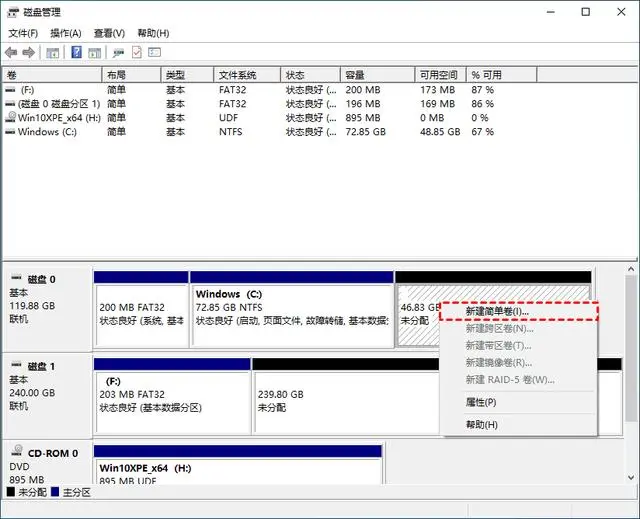
5、 接下来将进入新建简单卷指导,按照提示操作即可。
6、新建完毕后,即实现了U盘的分区合并。
方法二:利用命令提示符合并U盘分区
1、将U盘接入电脑,同时按下“Win + R”,在弹出的运行窗口输入“cmd”并按“回车”,打开命令提示窗口。
2、 按顺序输入以下命令并按回车。
diskpart
list disk(列出所有磁盘)
select disk 1(选择磁盘1,也就是U盘)
clean(删除磁盘上的所有分区)
create partition primary(在磁盘上创建一个主分区)
active(激活主分区)
format fs=fat32 quick(快速将主分区格式化为fat32格式)
exit(退出diskpart)
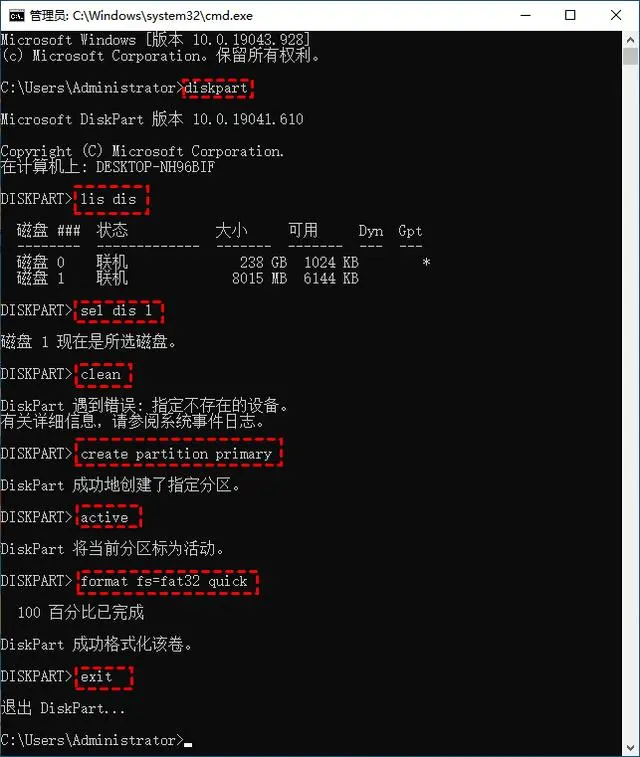
总结:以上就是u盘分区的合并方法,有需要的小伙伴一起来看看吧。






 立即下载
立即下载







 魔法猪一健重装系统win10
魔法猪一健重装系统win10
 装机吧重装系统win10
装机吧重装系统win10
 系统之家一键重装
系统之家一键重装
 小白重装win10
小白重装win10
 杜特门窗管家 v1.2.31 官方版 - 专业的门窗管理工具,提升您的家居安全
杜特门窗管家 v1.2.31 官方版 - 专业的门窗管理工具,提升您的家居安全 免费下载DreamPlan(房屋设计软件) v6.80,打造梦想家园
免费下载DreamPlan(房屋设计软件) v6.80,打造梦想家园 全新升级!门窗天使 v2021官方版,保护您的家居安全
全新升级!门窗天使 v2021官方版,保护您的家居安全 创想3D家居设计 v2.0.0全新升级版,打造您的梦想家居
创想3D家居设计 v2.0.0全新升级版,打造您的梦想家居 全新升级!三维家3D云设计软件v2.2.0,打造您的梦想家园!
全新升级!三维家3D云设计软件v2.2.0,打造您的梦想家园! 全新升级!Sweet Home 3D官方版v7.0.2,打造梦想家园的室内装潢设计软件
全新升级!Sweet Home 3D官方版v7.0.2,打造梦想家园的室内装潢设计软件 优化后的标题
优化后的标题 最新版躺平设
最新版躺平设 每平每屋设计
每平每屋设计 [pCon planne
[pCon planne Ehome室内设
Ehome室内设 家居设计软件
家居设计软件 微信公众号
微信公众号

 抖音号
抖音号

 联系我们
联系我们
 常见问题
常见问题



